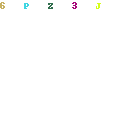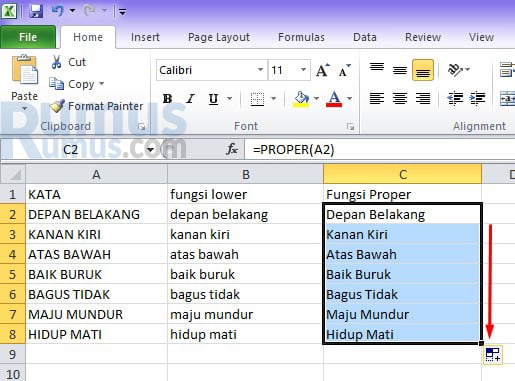Excel merupakan salah satu aplikasi yang sering kita gunakan dalam pekerjaan atau studi. Di dalam Excel, terdapat fitur-fitur yang sangat membantu kita dalam mengolah data, seperti membuat tabel, grafik, dan pengaturan format data. Salah satu pengaturan format data yang sering digunakan adalah membuat huruf menjadi besar atau kecil. Pada kesempatan kali ini, kita akan membahas bagaimana cara mengubah huruf menjadi besar dan kecil di Excel.
Mengubah Huruf Menjadi Besar di Excel
Mengubah huruf menjadi besar di Excel dapat dilakukan dengan dua cara, yaitu dengan menggunakan fungsi UPPER dan dengan menggunakan fungsi PROPER. Berikut adalah penjelasan tentang kedua fungsi tersebut beserta contohnya.
Mengubah Huruf dengan Fungsi UPPER
Fungsi UPPER berfungsi untuk mengubah huruf menjadi besar pada sel yang ditentukan. Contohnya sebagai berikut:
Ketikkan formula =UPPER(B2) pada sel C2, kemudian tekan enter. Nanti pada sel tersebut akan muncul hasil dari huruf besar yang dimasukkan pada sel B2. Selanjutnya, kopi formula tersebut ke bawah dengan men-drag formula tersebut hingga ke sel yang diinginkan.
Mengubah Huruf dengan Fungsi PROPER
Fungsi PROPER berfungsi untuk mengubah huruf pada kata atau kalimat sehingga huruf pertama pada kata menjadi huruf besar dan huruf lainnya menjadi huruf kecil. Contohnya sebagai berikut:
Ketikkan formula =PROPER(B2) pada sel C2, kemudian tekan enter. Nanti pada sel tersebut akan muncul hasil dari kata yang huruf pertamanya menjadi besar. Selanjutnya, kopi formula tersebut ke bawah dengan men-drag formula tersebut hingga ke sel yang diinginkan.
Mengubah Huruf Menjadi Kecil di Excel
Selain mengubah huruf menjadi besar, kita juga dapat mengubah huruf menjadi kecil di Excel dengan menggunakan fungsi LOWER. Berikut adalah penjelasan tentang fungsi LOWER beserta contohnya.
Mengubah Huruf dengan Fungsi LOWER
Fungsi LOWER berfungsi untuk mengubah huruf menjadi kecil pada sel yang ditentukan. Contohnya sebagai berikut:
Ketikkan formula =LOWER(B2) pada sel C2, kemudian tekan enter. Nanti pada sel tersebut akan muncul hasil dari huruf kecil yang dimasukkan pada sel B2. Selanjutnya, kopi formula tersebut ke bawah dengan men-drag formula tersebut hingga ke sel yang diinginkan.
FAQ
1. Apakah fungsi UPPER dan PROPER hanya dapat digunakan pada satu kata saja?
Tidak, kedua fungsi tersebut dapat digunakan pada satu sel atau satu kalimat. Jika digunakan pada satu sel, maka sel tersebut akan diubah hurufnya menjadi besar atau kecil. Sedangkan jika digunakan pada satu kalimat, maka huruf pertama pada masing-masing kata akan menjadi besar dan huruf lainnya menjadi kecil.
2. Bagaimana cara mengubah huruf pada sel tertentu saja?
Anda dapat mengetikkan formula pada kolom atau baris yang berbeda dengan data yang ingin diubah. Kemudian, kopi formula tersebut pada sel yang ingin diubah. Alternatif lainnya adalah dengan mengetikkan formula secara manual pada sel yang ingin diubah.
Untuk membantu pemahaman lebih lanjut, berikut adalah sebuah video tutorial yang dapat diikuti: